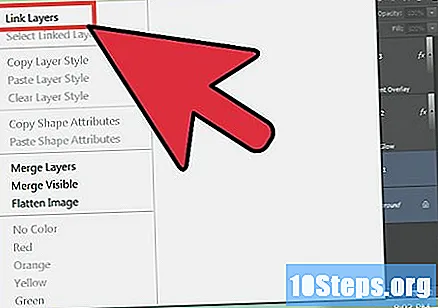Forfatter:
Roger Morrison
Opprettelsesdato:
21 September 2021
Oppdater Dato:
9 Kan 2024

Innhold
Denne opplæringen vil hjelpe deg med å utvide kunnskapen din om Photoshop. Lær hvordan du aldrer papir ved hjelp av Photoshop, slik at du også kan lage plakater, skrivesaker og til og med kort.
Steps
Start først med å opprette et nytt dokument eller Ctrl + N. Spesifiser størrelsen i henhold til prosjektet du jobber med, enten det er et lite kort eller en plakat.

Definer fargene du skal bruke i dokumentet eller papiret. Klikk på fargevalgeren i forgrunnen på instrumentpanelet. En boks vises eller fargevelgeren er angitt, deretter CMYK-innstillingene som vist på illustrasjonen.
Deretter lager du et nytt lag og fyller det med den nyopprettede fargen.
- Lag et nytt lag ved å klikke på det lille ikonet ved siden av søppeldunk i lagpanelet (eller du kan også bruke snarveien Shift + Ctrl + N).
- Endre den angitte forgrunnen din til bakgrunnsfargen, og fyll deretter det nye laget med fargedefinisjonen. Fyll det nye laget ditt med snarveien Ctrl + Backspace (eller du kan også bruke malingsbøtteverktøyet).

Klikk på forgrunnen farge igjen for å definere en ny farge for dokumentet. Definer fargen etter CMYK-prosentene som er brukt i illustrasjonen som vises, og lag deretter et nytt lag for å fylle den med din nye fargedefinisjon.- Du kan også prøve å gi nytt navn til lagene som "Topplag" og "Nederste lag" for å organisere arbeidet ditt lettere - gi nytt navn til det du ønsker.

Definer nå de nye fargene i forgrunnen og bakgrunnsfargen. Bruk av disse fargene bruker et filter på det øverste laget. Bruk et skyfilter ved å gå til Filter> Gjeng> Skyer.
Legg til litt tekstur i det øverste laget ved hjelp av et annet filter igjen. Gå til Filter> Støy> Legg til støy, og legg deretter til uskarphetseffekt ved hjelp av Filter> Ukarphet> Gaussisk uskarphet. Still radien til Gaussian Blur fra 2 til 4 piksler.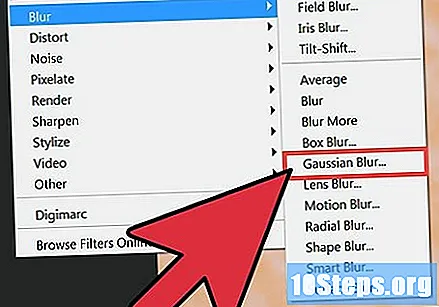
Legg en indre glød i det øverste laget. Gjør dette ved å høyreklikke på det øverste laget og deretter på blandingsalternativene. Legg til en intern glød i dialogboksen for blandingsalternativer og følg innstillingene som ble brukt for gløden på illustrasjonen nedenfor.
Vi går nå videre til å bruke forskjellige typer børster på dokumentet.
- Først legger du til et nytt lag før du endrer fargene i forgrunnen og bakgrunnsfargen til svart og hvitt ved å bruke Shift + D.
- Gå deretter til børstepanelet ditt og bruk en myk, mekanisk børste for å endre modus til Color Overexposure og opaciteten til 30%.
- Pensle kantene på papiret eller dokumentet.
Legg til en annen effekt ved å bruke børsteverktøyet igjen.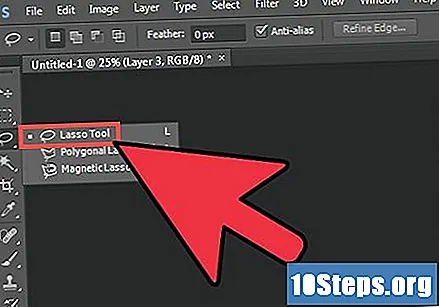
- Lag først et nytt lag igjen, og klikk deretter på X på tastaturet. Dette vil endre den hvite fargen som forgrunnen.
- Deretter bruker du lasso-verktøyet, og lager nå forskjellige typer revne mønstre i dokumentet. Fortsett å legge til mønstrene også ved å trykke på shift-tasten.
- Bruk Chalk Dark Brush på mønstrene. Endre også børsteinnstillingene ved å endre normal modus og opacitet til 40%.
Slør effekten ved å bruke et uskarphetfilter, for eksempel en Gaussian-uskarphet.
Nå legger du til et nytt lag for å fremheve midten av papiret med en radiell uskarphet. Klikk på gradientverktøyet for å åpne gradientredigereren. En dialogboks vil vises, så endre innstillinger og farger som angitt i den medfølgende illustrasjonen. Etter at du har gjort dette, påfører du en radiell uskarphet over det nye laget.
Til slutt legger du til et nytt lag igjen. Klikk X igjen på tastaturet for å endre svart til forgrunnen din. Bruk en ny effekt ved å bruke forskjellige typer børster på dokumentet. Angi også børsteinnstillingene for Color Overexposure med 60% opacitet.
Påfør en Gaussisk uskarphet på den nye effekten.
Bli nå sammen med lagene som inneholder effektene på toppsjiktet. For å gjøre dette velger du de to første lagene og holder Alt-tasten. Bruk denne snarveien på de andre lagene. Der har du det, alderen papir ved hjelp av Photoshop!